Як встановити Windows XP? Посібник із зображеннями

- 3468
- 855
- Alfred Leuschke
Зміст
- Підготовка до встановлення Windows XP
- Процес встановлення Windows XP
Привітання. Я вирішив написати про це сьогодні Як встановити Windows XP. Просто приніс мені комп’ютер, такий старий, вже старий. Рам 256 Мб, процесор Celeron, жорсткий диск 40 Гб. Ну, встановіть Windows 7? Що де для нього XP.

Тільки всі вже пишуть про встановлення Windows 8, і щось було проведено за старі часи. Ну, гаразд, я думаю, що XP все ще буде жити, бо як би це не було добре, і багато хто з цим не працює. Я негайно хочу вибачитися за фотографії, сфотографував на 15 -денному моніторі, також по телефону. В ідеалі, звичайно, можна було встановити Windows XP на віртуальну машину та зробити красиві скріншоти, але у мене є жвавий приклад :).
Підготовка до встановлення Windows XP
Нам знадобиться інсталяційний диск з Windows XP, ну, я думаю, ви вже придбали це. Якщо ні, прочитайте, як записати зображення Windows на диск?.
Важливий! Переконайтесь, що на диску С (диск, на якому ви встановили або встановили операційну систему) не існує важливої інформації про диск C (диск, на якому ви встановили або встановили). На робочому столі та папці "Мої документи" зберігаються на диску С. Якщо є інформація, то вона може бути скопійована на диск D за допомогою DR Boot Disk.Web LiveCd.
Якщо все добре, то рухайтеся далі. Помістіть інсталяційний диск із Windows XP на привід комп'ютера та перезавантажте комп'ютер. Якщо ви почнете завантажувати внизу екрана, ви побачите завантаження (точки переміститься), то все добре. Натисніть на будь -який ключ (у вас не було часу :), знову перезапустіть комп'ютер), і ви можете перейти до початку установки.
Ну, якщо у вас не було завантаження з диска компакт -дисків, і комп'ютер почав завантажуватися, як зазвичай, з жорсткого диска, або сталася помилка, через яку ви взяли участь у перевстановленні операційної системи, тоді ви не встановили завантаження з приводу в першу чергу. Я вже написав статтю про те, як налаштувати завантаження з накопичувача або флеш -накопичувача до BIOS, але на цьому комп’ютері BIOS відрізнявся від того, що було описано у статті.
Тому я зробив кілька крок -кроків -кроків, згідно з якими ви можете легко поставити накопичувач спочатку, щоб комп'ютер завантажувався з диска. Тож ми знову перезавантажуємо комп'ютер і переходимо до BIOS. На цьому комп’ютері я потрапив у BIOS на клавіші F2. У вас може бути інший ключ, тому прочитайте статтю, як ввести BIOS.
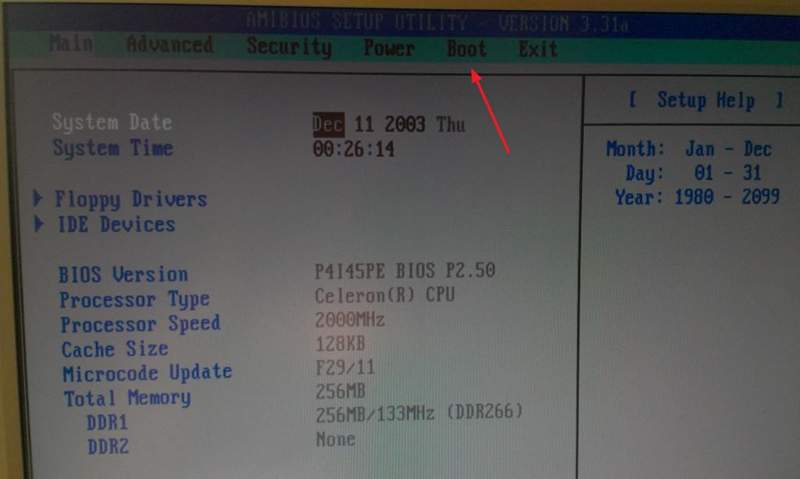
Переходимо на вкладку Boot.
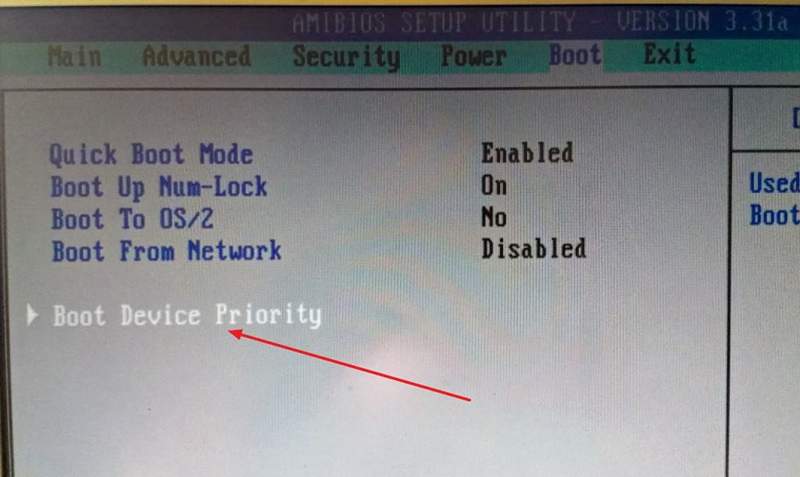
Клацніть "Пріоритет завантаження пристрою".
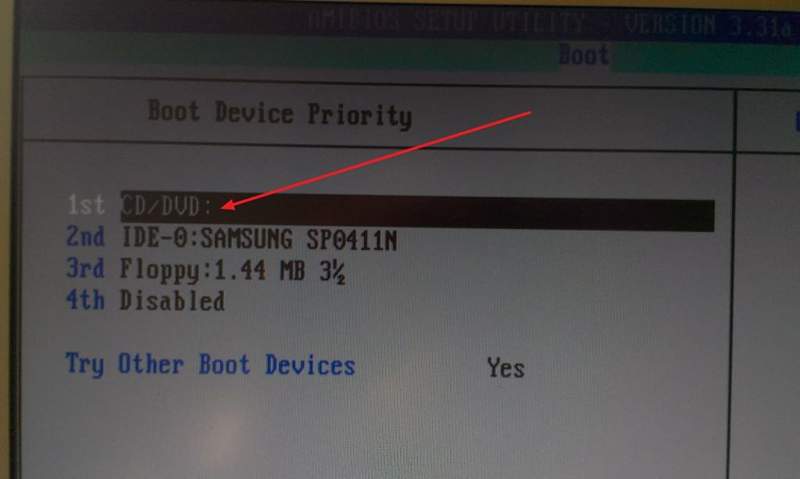
Використовуючи клавіші "ввести" та "верх" "вниз", ми встановлюємо перший компакт -диск/DVD, потім жорсткий диск тощо. D. Тепер натисніть F10 та продовжуйте зміни. Комп'ютер перезавантажиться, і навантаження диска CD розпочнеться. Натисніть будь -яку кнопку і перейдіть до початку установки.
Процес встановлення Windows XP
Як тільки ви натиснули будь -яку клавішу, ми бачимо це:
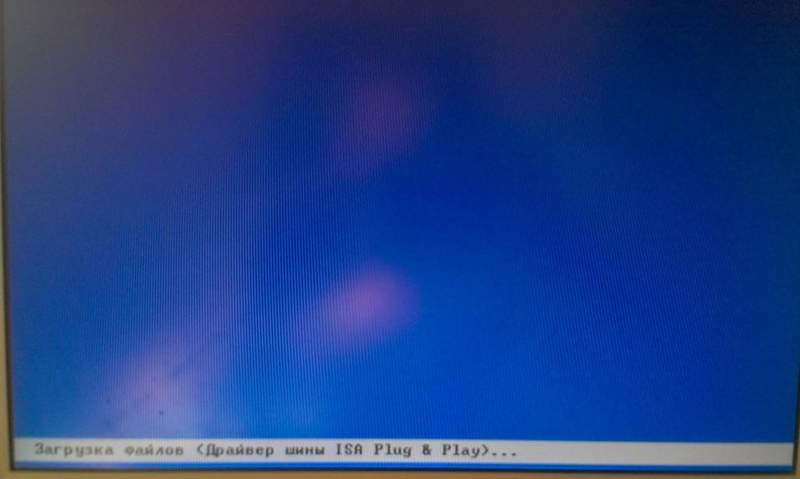
Тут ви повинні почекати, ну, нічого не можна зробити, ми чекаємо :).

У цьому вікні натисніть "ввести".

Ми приймаємо ліцензійну угоду, натиснувши клавішу F8.

Як бачите, я вже знайшов стару версію Windows XP, і ви можете спробувати її відновити, але я думаю, що мені також потрібна чиста установка, тому ми натискаємо "ESC".

Виберіть розділ на жорсткому диску, на який ми хочемо встановити операційну систему. Як правило, це C:, виберіть його та натисніть "Введіть".

Підтвердьте встановлення ключа "C".

Тут вам потрібно вибрати, як буде сформовано розділ. Я раджу вам вибрати жир і не швидко. Натисніть "ввести". Ми підтверджуємо форматування, натиснувши клавішу "F".
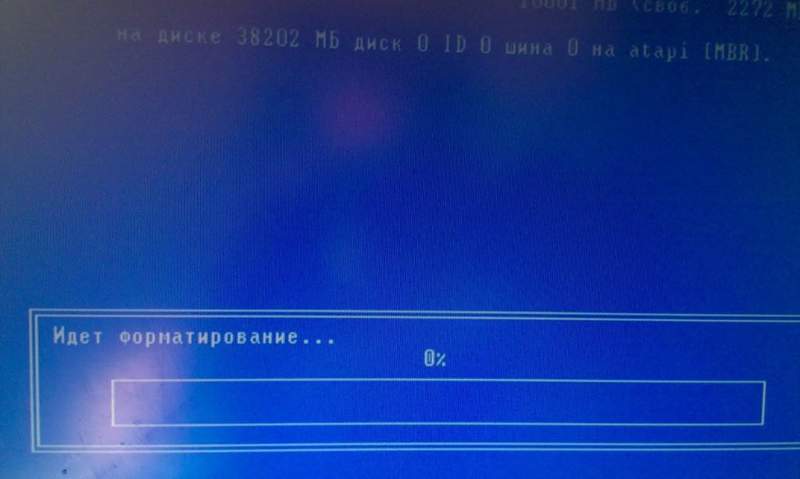
Ми чекаємо розділу на жорсткому диску, відформатовано.

Копіювання файлів з диска негайно розпочнеться, ми знову чекаємо :(.
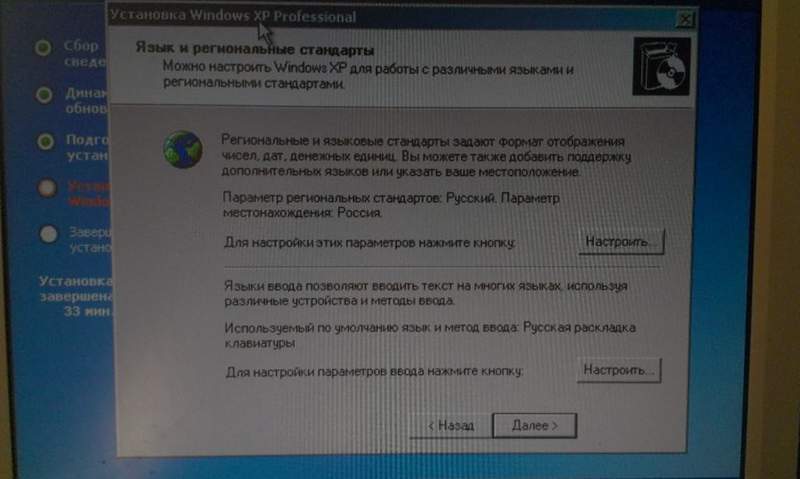
Ви можете негайно налаштувати язик та клавіатуру. Натисніть "Далі".
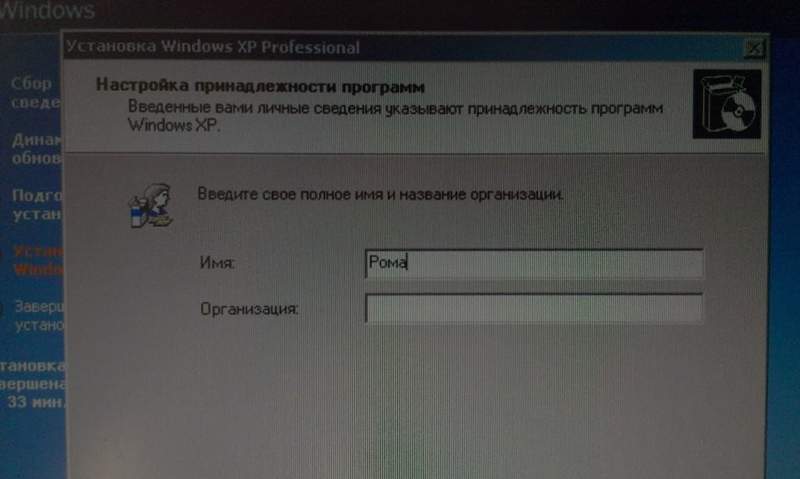
Введіть наше ім’я та ім’я організації. Йдемо далі.
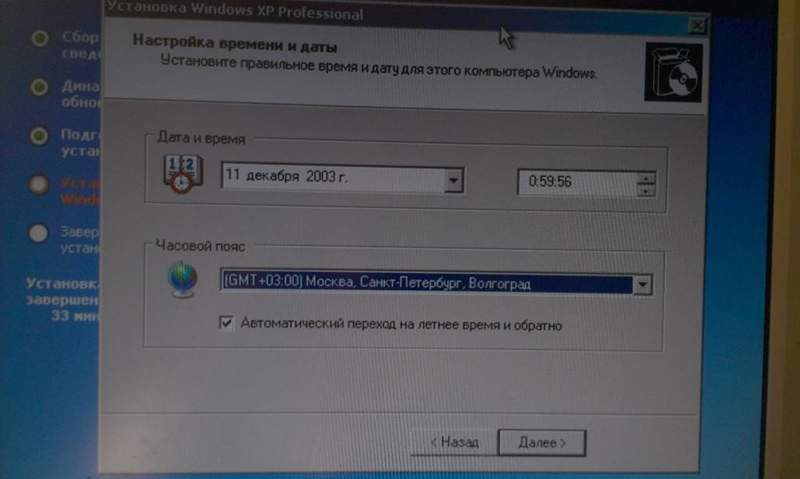
Ми встановлюємо час та дату. Натисніть "Далі".
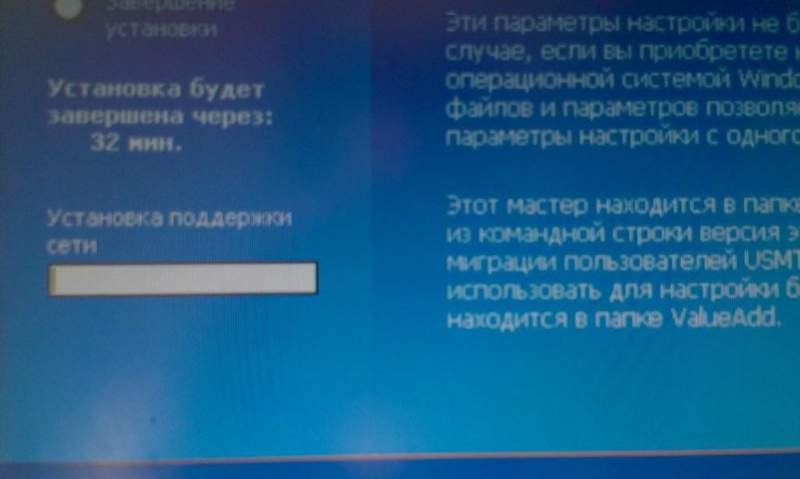
Ми чекаємо ще раз, просто не заходьте :).
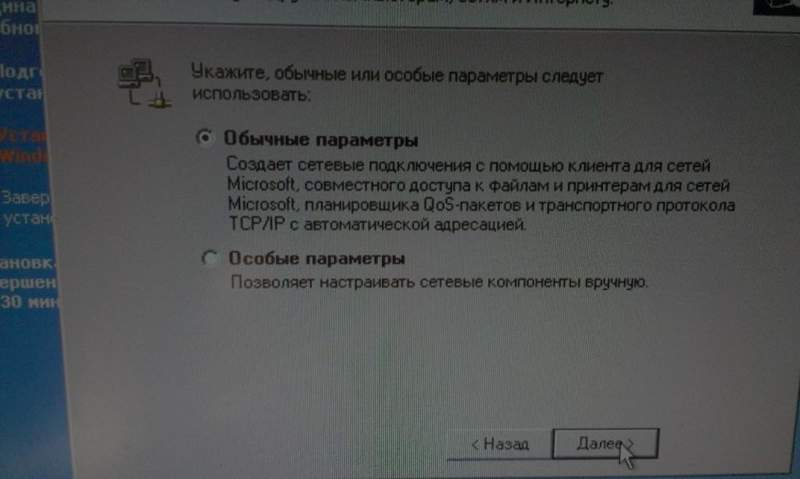
Я залишив "звичайні параметри" і натиснув "далі".
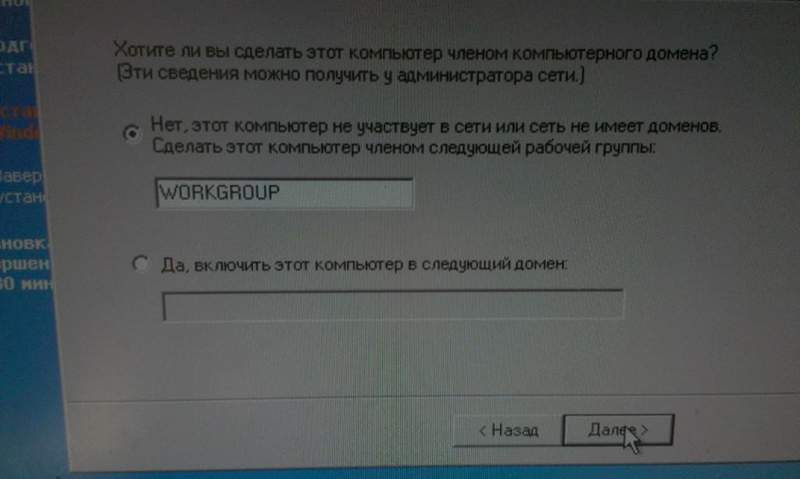
Ми призначимо ім’я комп'ютера в мережі. І ми продовжуємо установку.
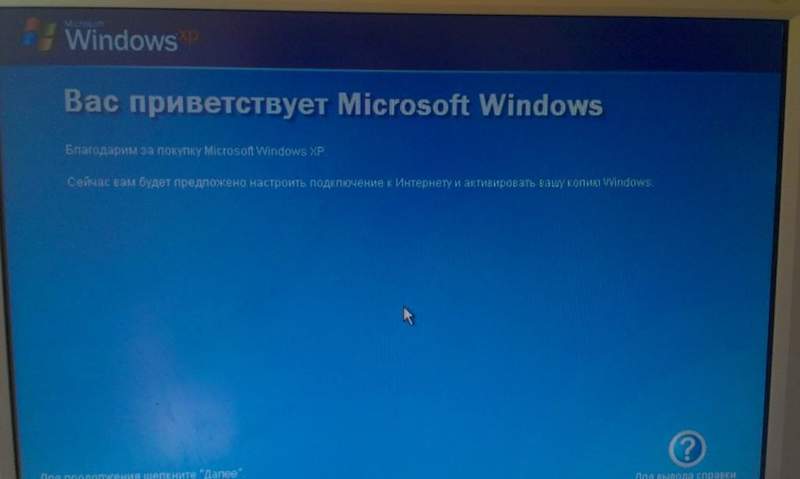
Прочитайте привітання і, як завжди, натискаємо "Далі".
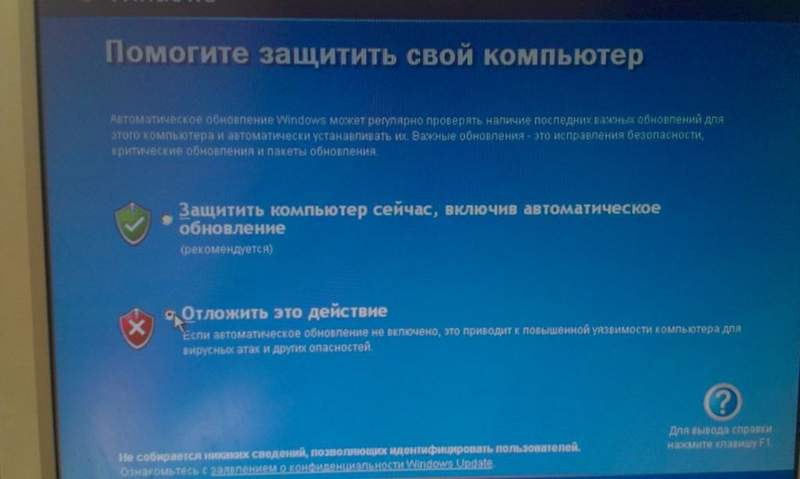
Ми налаштовуємо автоматичні параметри оновлення.
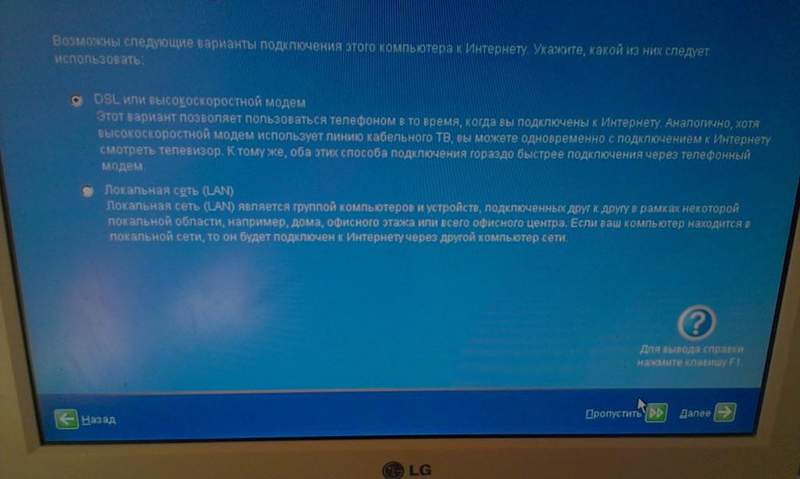
Ми пропускаємо ці налаштування, ну, або ви можете налаштувати Інтернет.

Ви можете зареєструватися в Microsoft. Але я відмовився. Ми продовжуємо.
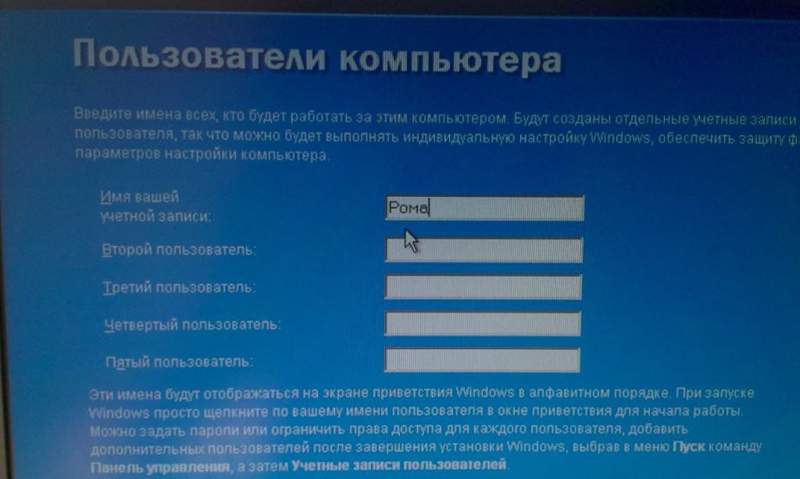
Ми вказуємо користувачів комп’ютером.
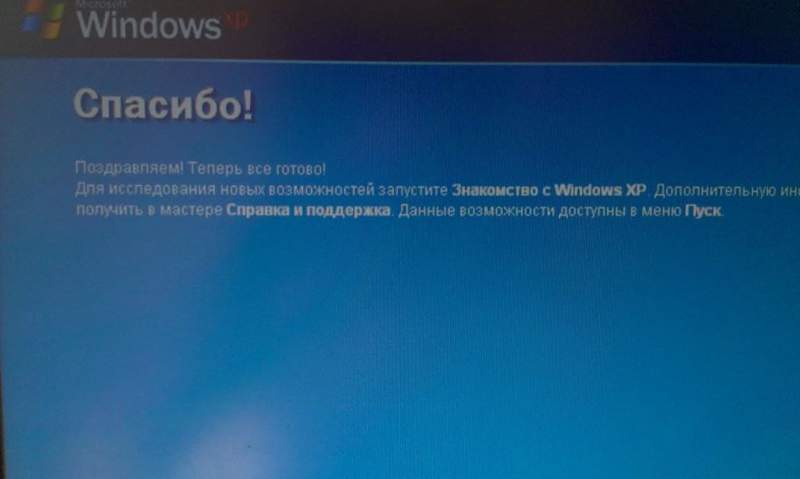
Вітаємо! Встановлення Windows XP завершена.
Всі друзі, установка закінчена, і ви можете почати користуватися комп’ютером. Я також хочу зазначити, що я встановив дуже просту збірку Windows XP. Ви також можете мати збірку, наприклад, від ZWER, там процес встановлення може незначно відрізнятися. Наприклад, у цій версії я все ще увійшов до ключа, забув сфотографувати. А в зборі від Zwer, здається, такого предмета немає. Ну, якщо він просить ключ, тоді шукайте його у текстовому файлі, який ви, швидше за все, завантажили із зображенням диска.
Ну, здається, все є. Удачі друзі!

